1:win10+ubuntu16.04双系统下完全删除并重装ubuntu16.04: (注意:此步骤适用于先前已装过Ubuntu,现在需要重装Ubuntu的用户,新手(之前没装过的)可以跳过此步,从第3节开始) 下载EasyUEFI,官方下载链接。下载完成后双击可执行文件安装,然后打开EasyUEFI,选择管理EFI启动选项【Manage EFI Boot Option】,依次选择每个ubuntu启动引导项,点击红色方框中的按键删除该ubuntu启动引导项。如下图所示: 注意:需要先对磁盘进行磁盘分区(内存分配),推荐给Ubuntu分配150G大小(用于跑slam)。当然如果硬盘空余较多,也可以给Ubuntu16.04分配更大的空间。具体步骤可参考博客:磁盘分区链接 官方Ubuntu16.04.6 LTS下载地址:下载链接 制作前需要准备如下工具: 开始制作启动U盘,制作流程如下图所示,红色按钮为选择项: 1:电脑开机前插入U盘,进入BIOS(联想笔记本是在开机显示Logo时按F2或者Fn+F2),接着在EFI选项下将U盘的启动放在最上面。 1:接着就是关键步骤,给Ubuntu系统进行分区,找到大小为之前我们压缩出来的那个盘(显示空闲的盘,根据大小确定哪个是预设值的盘。这里我是最后一个,分出来180G安装Ubuntu系统),双击空闲盘进入新建分区设置(或者点击左下角“+”); /swap(交换空间)–8G,用于内存不够时,系统作为虚拟内存空间,一般为计算机内存的1-1.5倍,大小:8192M,新分区类型:主分区, 新分区位置:空间其实位置,用于:交换空间,如下图所示: 选择时区【shanghai】,选择键盘布局【英语(美国)】,设置用户个人信息,包括【用户名】,【主机名】,【登录密码】,最后到正在安装系统软件界面,等待大约10分钟便可以安装完成,输入登录密码便可以进入系统,重启后界面会有四个选项,其中第一个是Ubuntu系统,第三个是Window10系统,其他的如下图所示: 笔者后续会持续更新SLAM的安装配置环境,包括ROS的安装、Opencv、Ceres、g2o、Sophus、pcl等开源软件包的编译与安装。敬请期待!!!
win10+ubuntu16.04系统安装–删除UEFI引导(SLAM开发环境)
1. 参考博客
博客链接:https://blog.csdn.net/Spacegene/article/details/866593492. 删除UEFI系统下的Ubuntu启动项
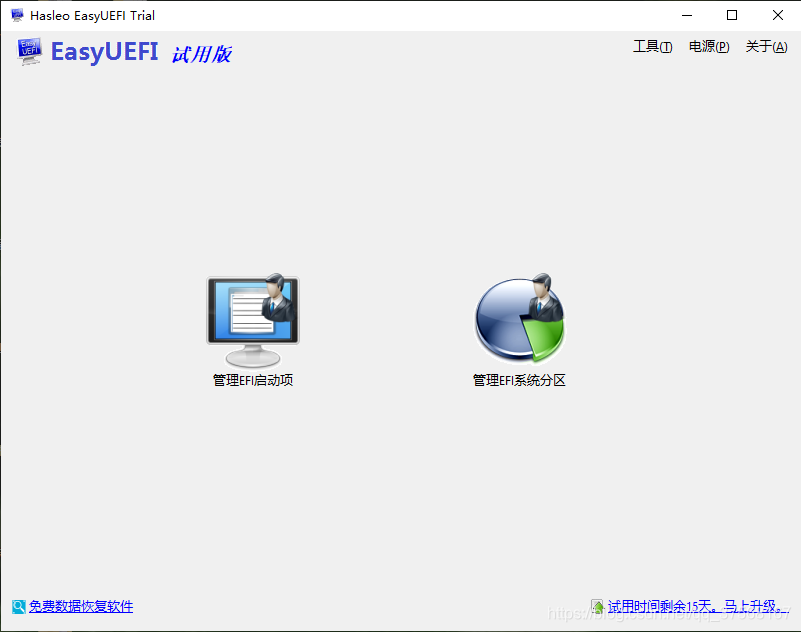
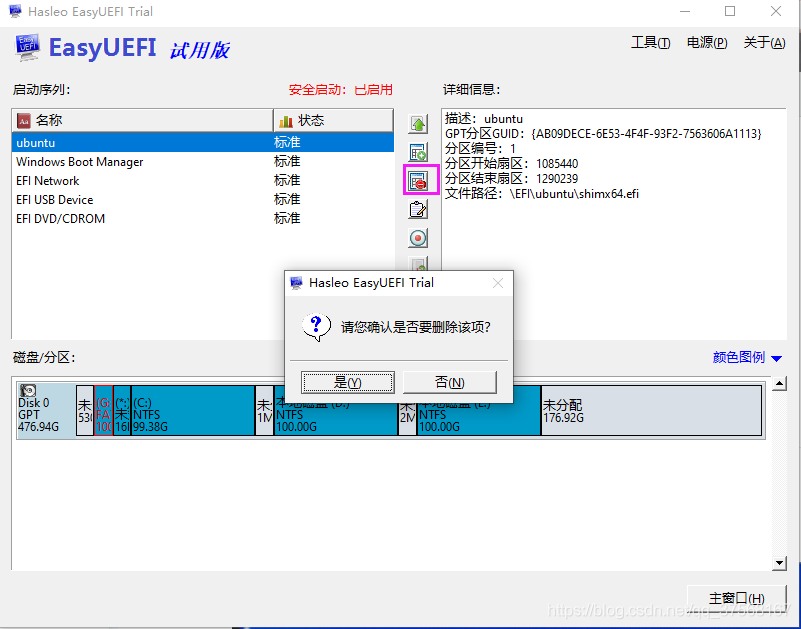
3. 安装Ubuntu16.04系统
3.1 下载Ubuntu 16.04 LTS的iso文件
进入网站后,选“Desktop image”下的“64-bit PC (AMD64) desktop image”,即64位的桌面Ubuntu,在弹框内点击确认下载即可,如下图所示:
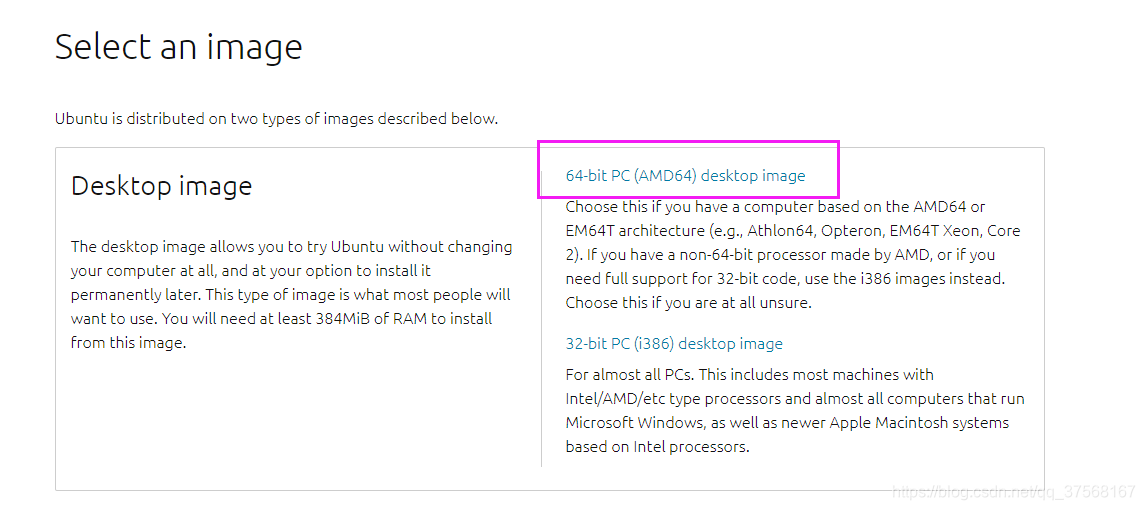
3.2 Win10下制作Ubuntu16.04启动U盘
1:U盘(>2G),确保该U盘内没有重要文件,需要对其格式化;
2:UltraISO,下载软碟通U盘启动制作软件,下载免费试用版即可,官方下载地址;
3:下载好的Ubuntu16.04的iso文件;
1:插入U盘,打开UltraISO(继续试用),进入主界面,找到左上角文件夹符号,点击并选择已下载的Ubuntu16.04的iso文件;
2:点击 “启动→写入硬盘映像…”;
3:写入方式选择USB-HDD+;
4:点击 “便捷启动→写入新的驱动器引导扇区→Syslinux”;
5:点击“写入” ,等待写入完成(此过程会将U盘格式化);
6:关闭软件,前往3.3步开始安装Ubuntu系统;
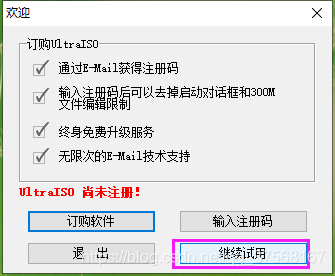
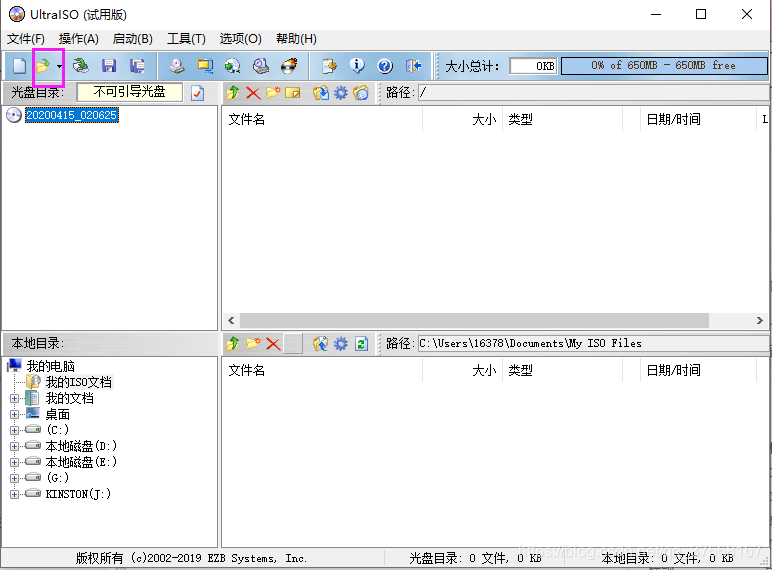
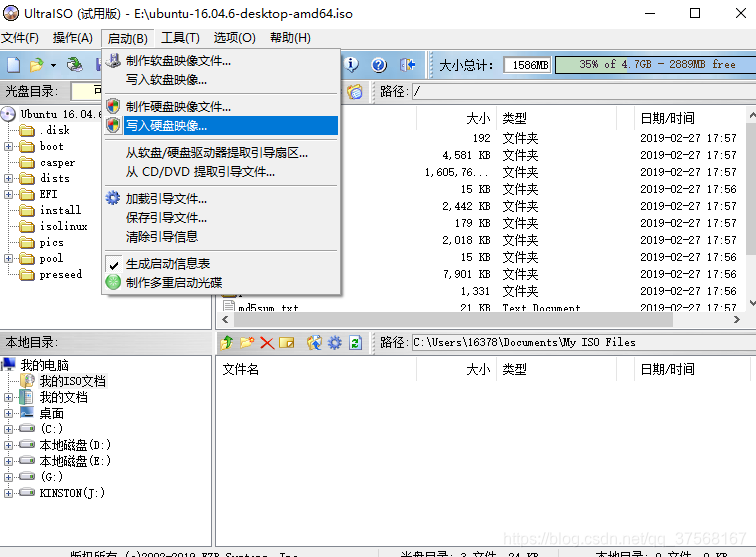
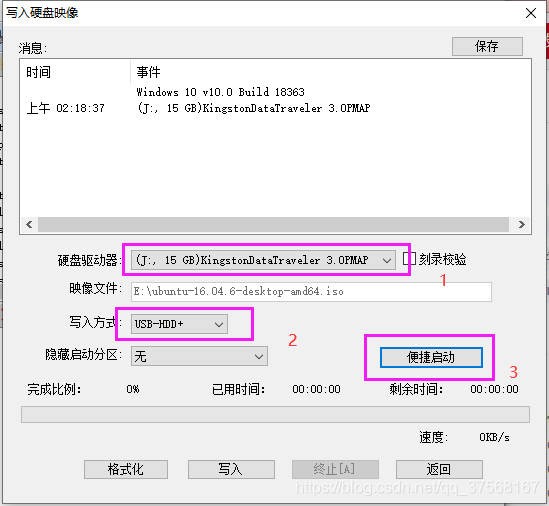
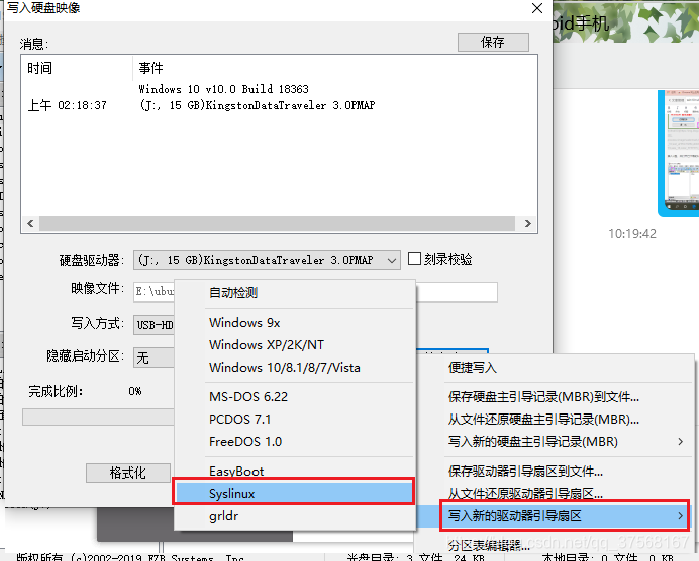
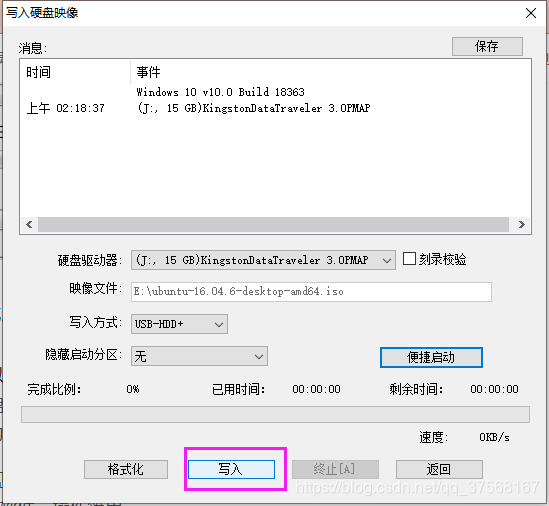
3.3 安装与配置Ubuntu16.04系统
2:设置完成后保存退出,进入Ubuntu界面,选择第二项安装【Instal Ubuntu】,如下图所示:

3:进入安装界面,选择语言【中文简体】;
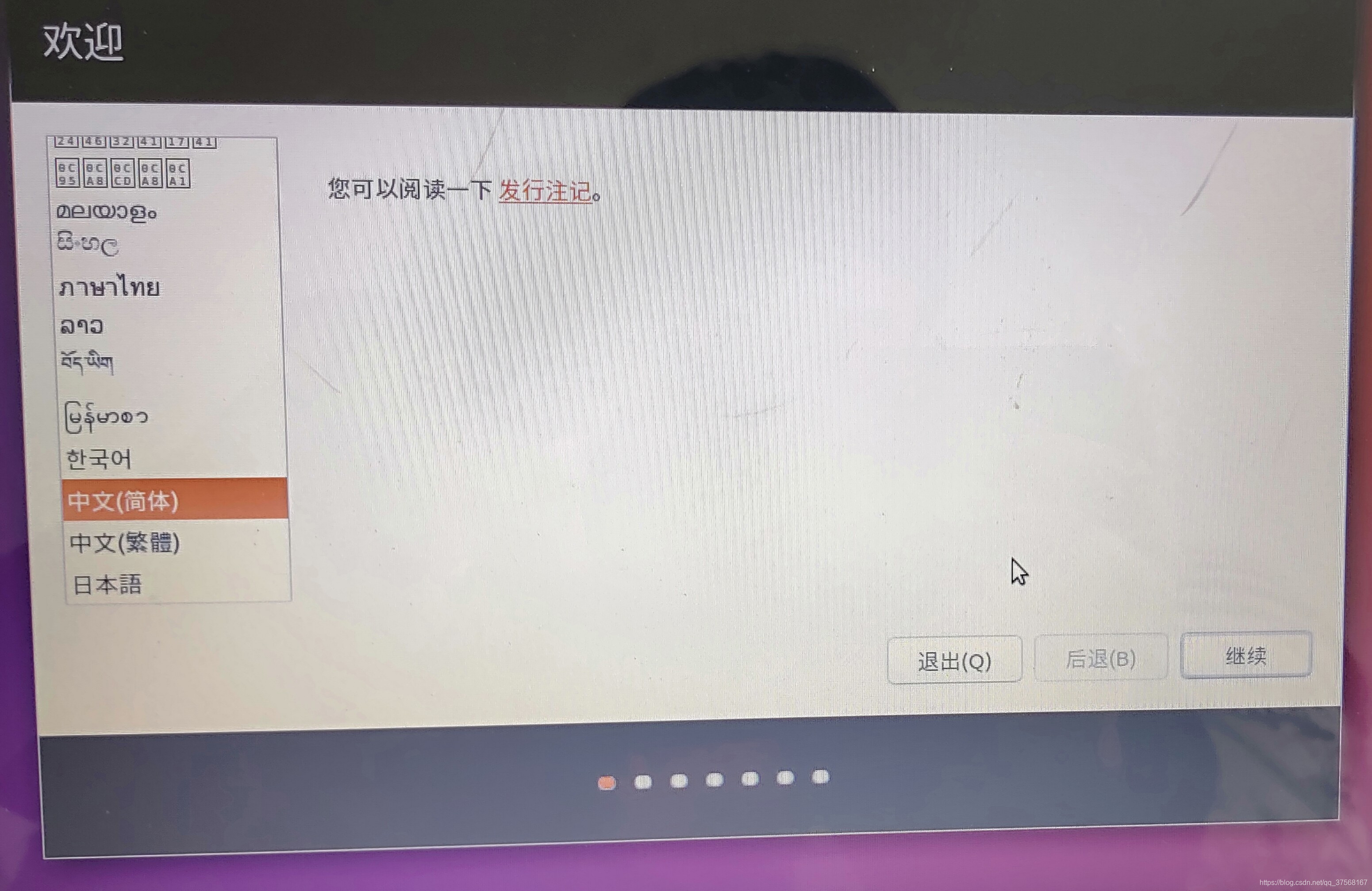
4:接着连接网络(最好是连接上,因为后面会从网上自动下载部分文件);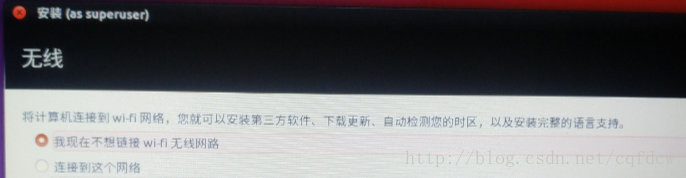
5:准备安装Ubuntu,两个选项都不选择;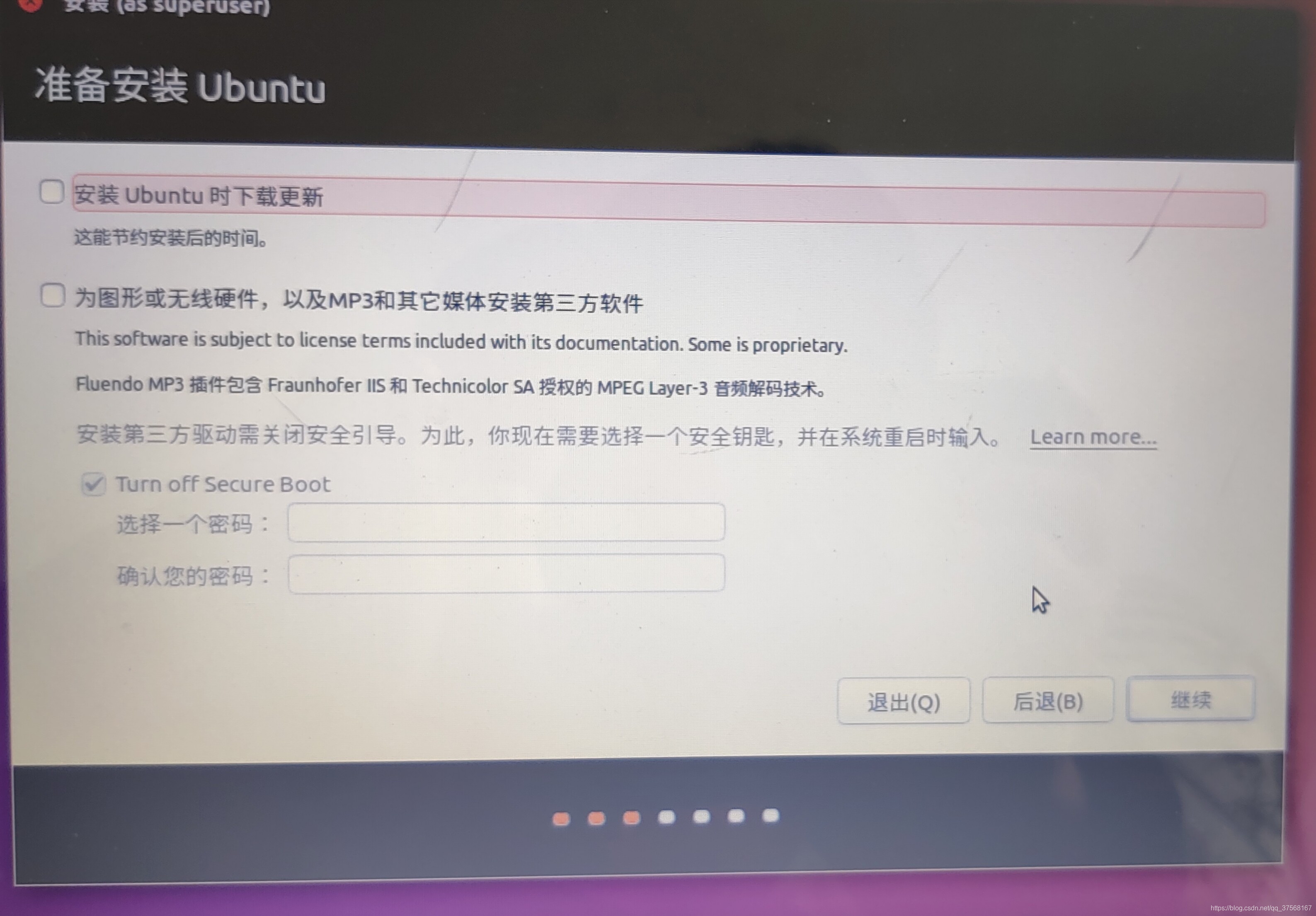
6:安装类型这里,选择【其他选项】;
3.3.1 Ubuntu16.04创建分区
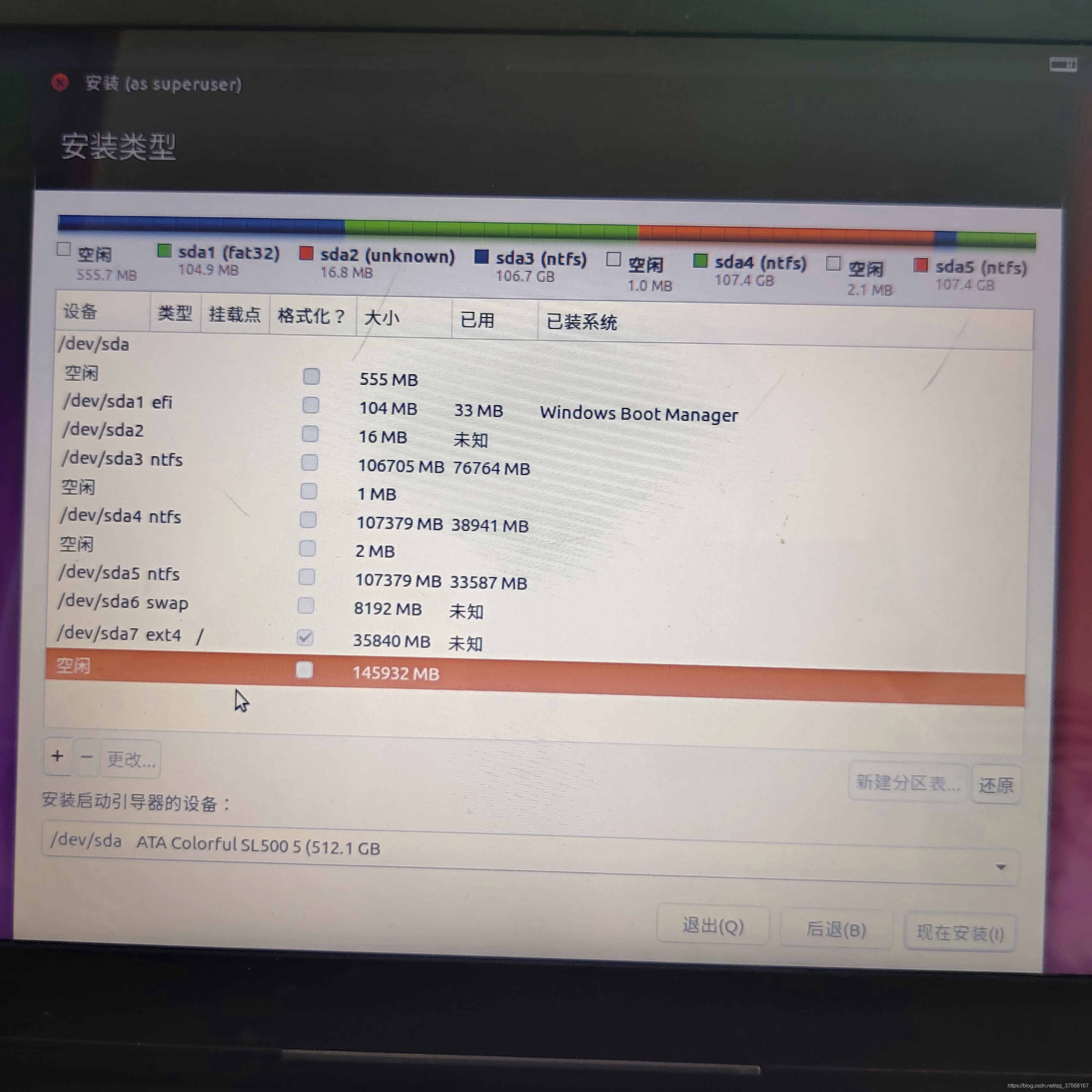
2:开始进行分区,下面是我本人的分区选择:
注意:每次分区都要在空闲盘(先前指定的盘),选中后双击(或者点击左下角的“+”);
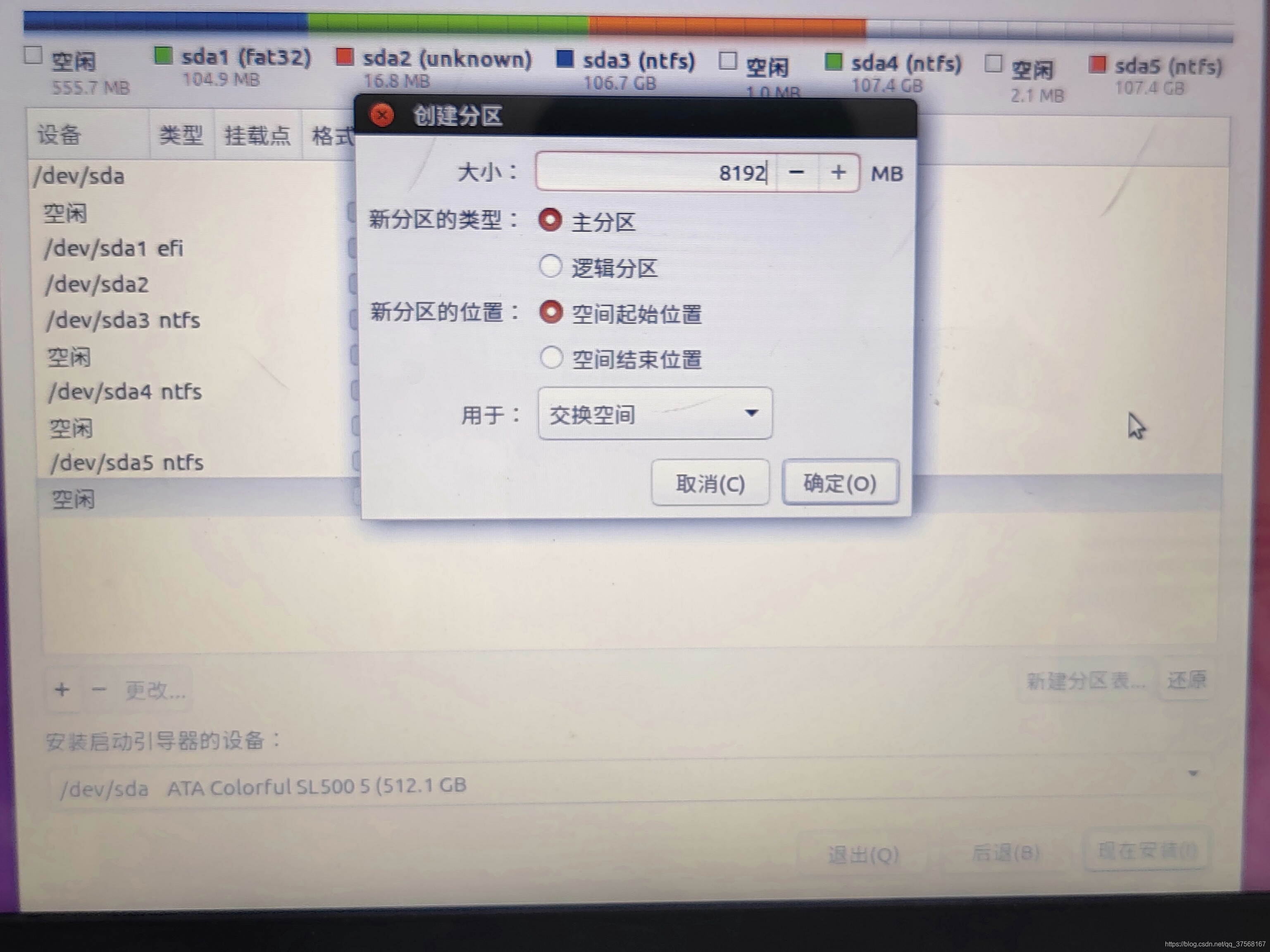
/(根目录)–35G,用于安装第三方某些库文件的存储,大小:35840M,新分区类型:主分区,新分区位置:空间起始位置,用于:Ext4日志文件系统, 挂载点:/ 如下图所示:
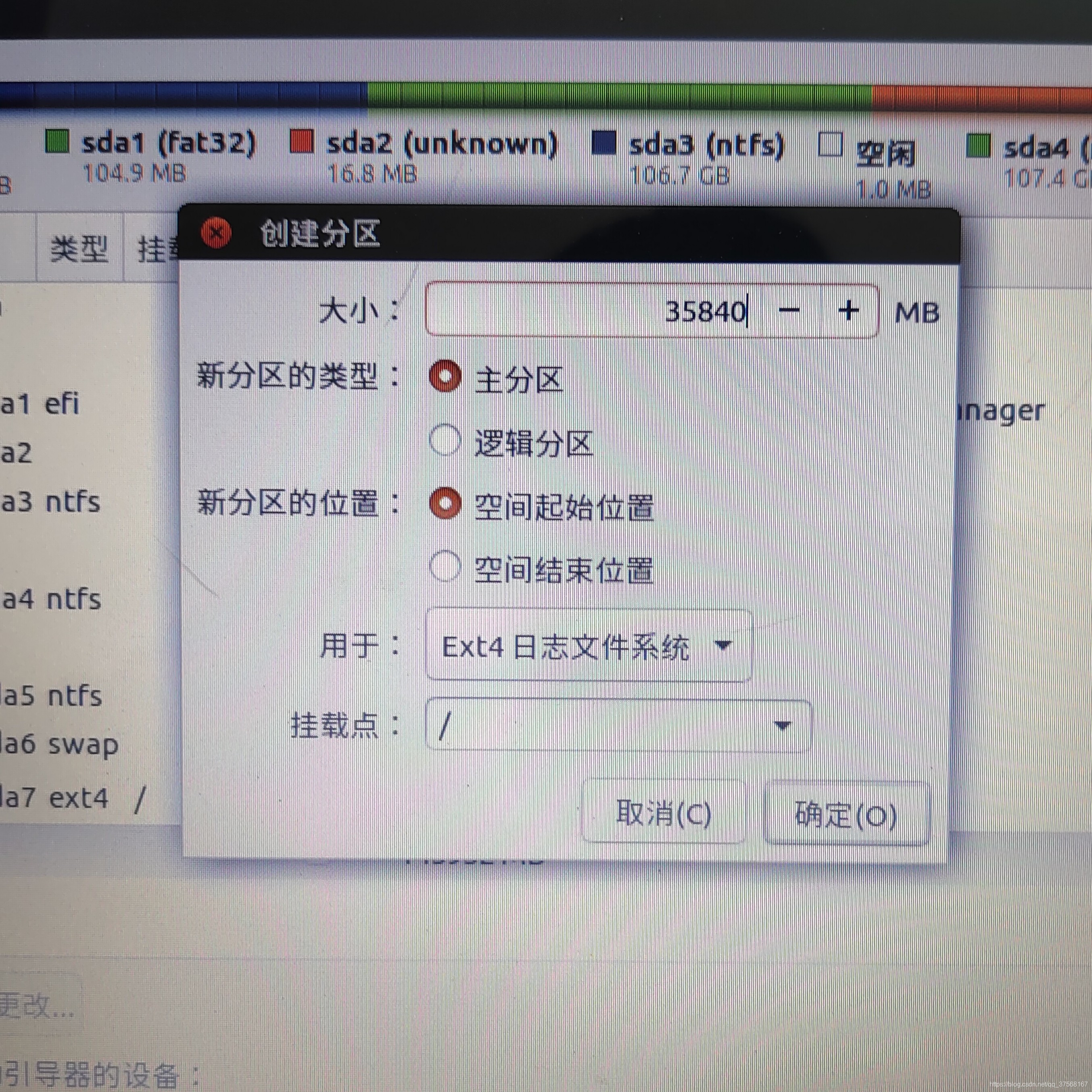
/boot(启动文件空间)–2G,正常来讲200M都够了,但考虑到后面系统升级,因此多分配了空间,大小:2048M,新分区类型:主分区,新分区起始位置:空间的起始位置,用于:Ext4日志文件系统,挂载点:/boot,如下图所示:

/home(用户空间)–将剩余的内存分配给home(尽量大于30G),多分配空间,大小:142885M(140G),新分区类型:主分区,新分区起始位置:空间的起始位置,用于:Ext4日志文件系统,挂载点:/home,如下图所示:
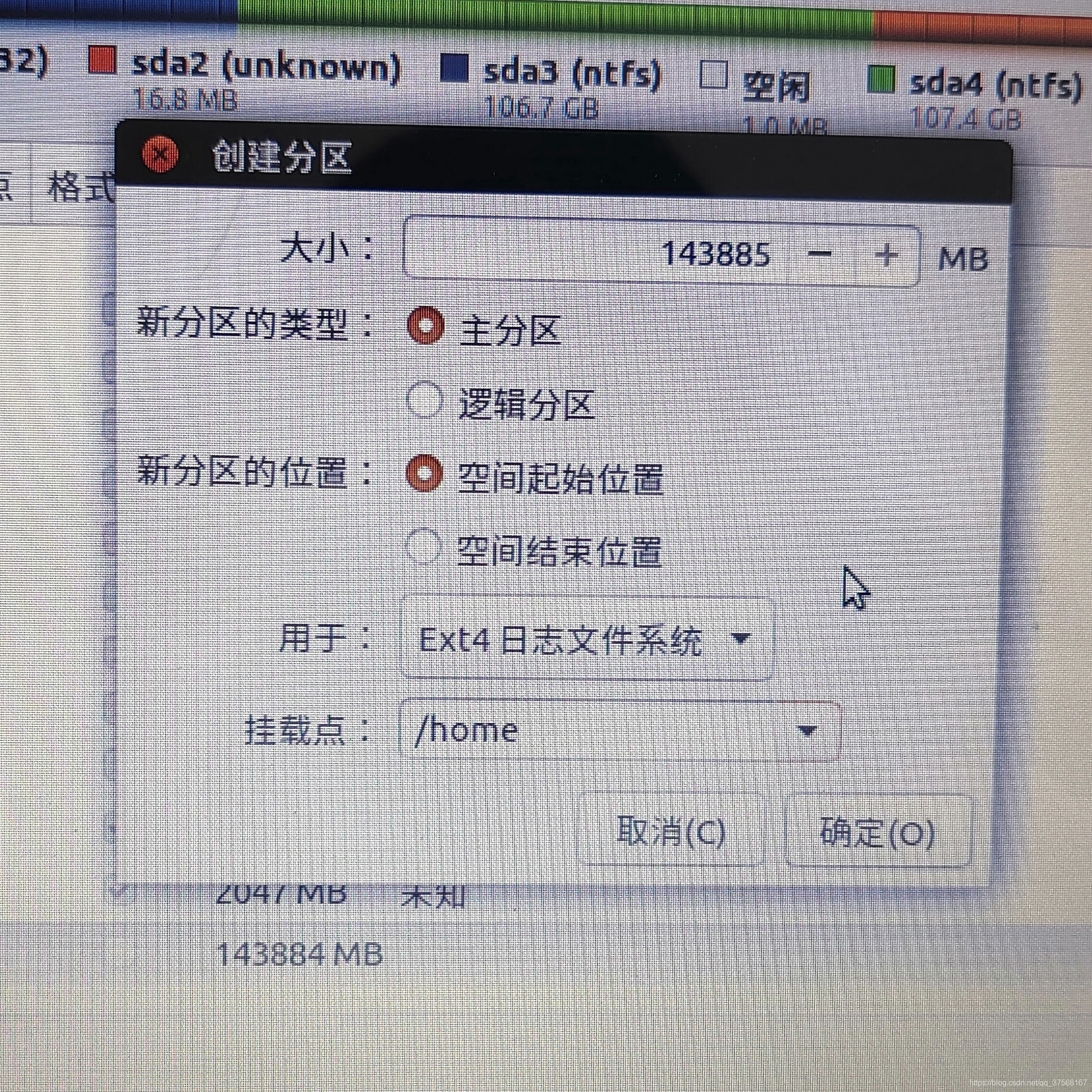
3: 分区完成后,可以得到以下红色框起来的盘符,同时不要立即选择【现在安装】,还需要将安装启动引导的设备选择为刚才我们新分区的/boot对应的盘符(笔者为/dev/sda8),选择完成后再进行安装,如下图所示:
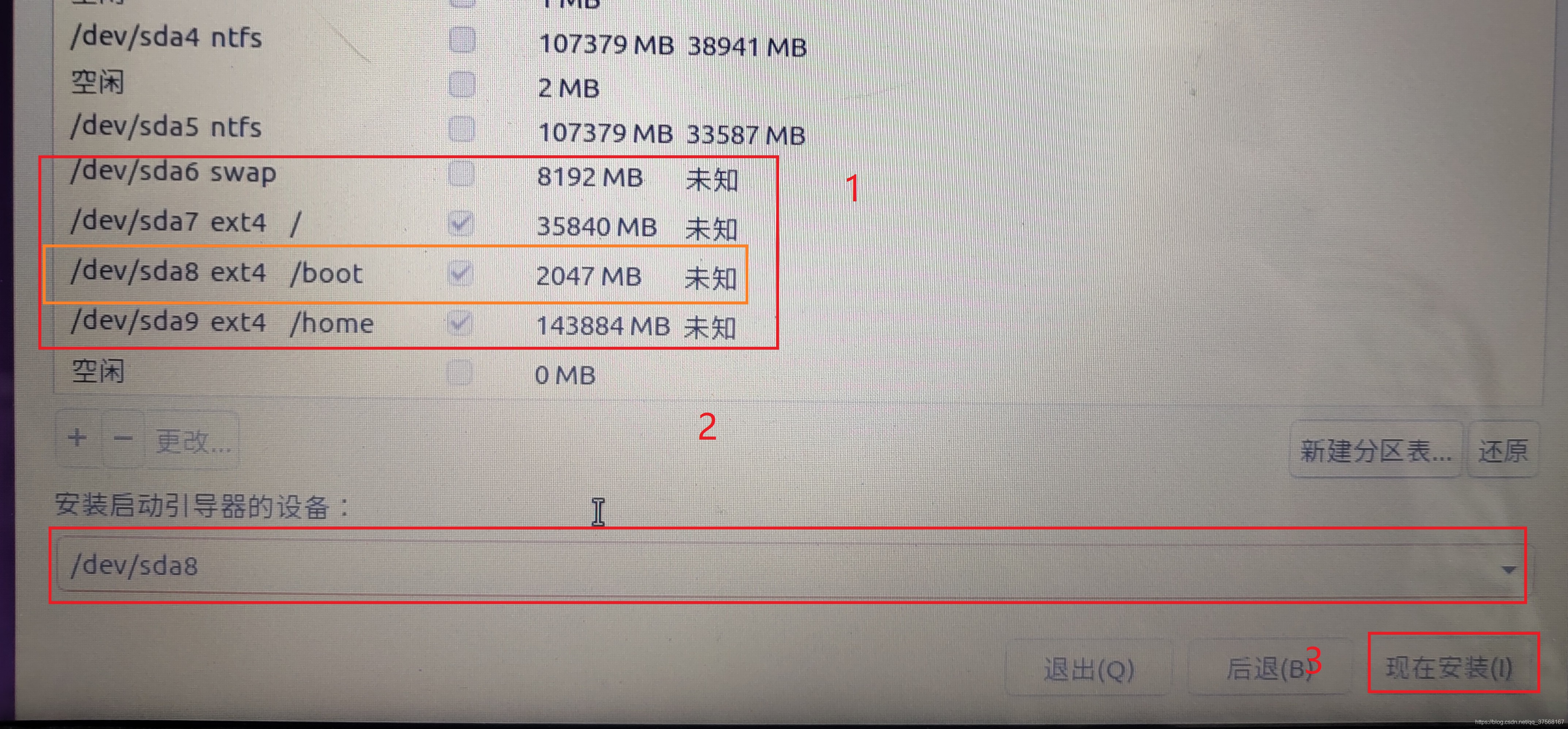
3.3.2 安装Ubuntu16.04完成

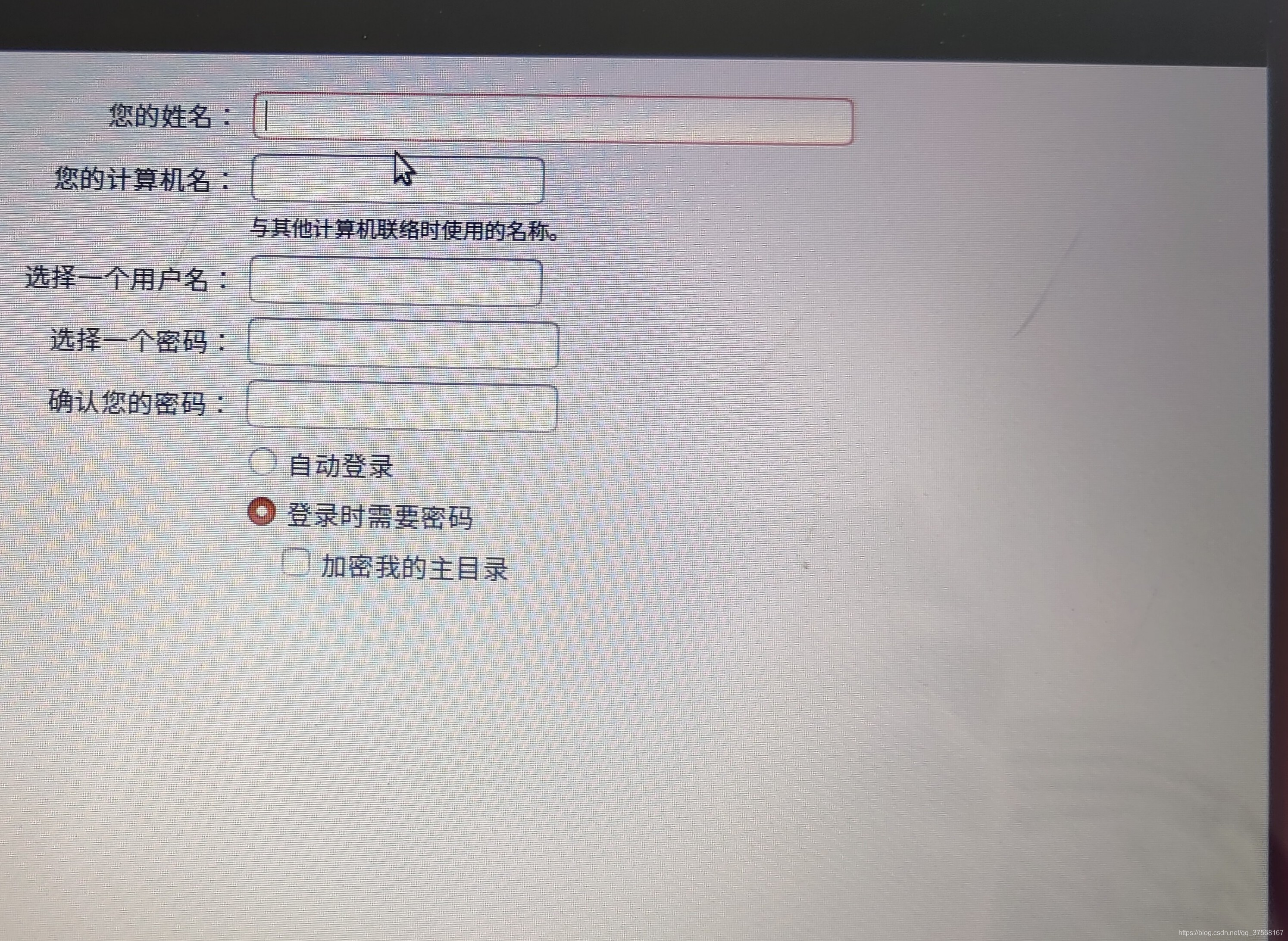

4. 后续安排
本网页所有视频内容由 imoviebox边看边下-网页视频下载, iurlBox网页地址收藏管理器 下载并得到。
ImovieBox网页视频下载器 下载地址: ImovieBox网页视频下载器-最新版本下载
本文章由: imapbox邮箱云存储,邮箱网盘,ImageBox 图片批量下载器,网页图片批量下载专家,网页图片批量下载器,获取到文章图片,imoviebox网页视频批量下载器,下载视频内容,为您提供.
阅读和此文章类似的: 全球云计算
 官方软件产品操作指南 (170)
官方软件产品操作指南 (170)